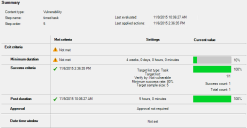新增首度發行專案的步驟
首度發行專案是軟體分發或修補程式管理工作的自動化步驟組合。 內容新增到首度發行專案時,將經過所有步驟的處理。 對於各個步驟,您可以執行動作、設定內容應該於何時移至下一個步驟的條件,並寄送通知電子郵件。 專案處理器是套用動作、將內容逐個步驟移動和寄送電子郵件的排程工作。 如需專案處理器如何運作的資訊,請參閱首度發行專案如何運作。
您必須先選取專案類型並儲存專案,才能將步驟新增到專案。 這是因為不同的專案類型有不同的步驟。
端視您建立的首度發行專案類型而定,可使用下列選項。
修補程式管理
動作
•自動修復設定(S):變更定義的自動修復設定。 這可以啟用或停用全域或一定範圍的自動修復。
•群組成員資格:變更定義的群組成員資格。
•掃描設定:變更定義的掃描狀態。 這可能包括將該狀態變更為掃描、不掃描、未指定或核准進行範圍掃描,也可以變更定義的掃描範圍。
•標記(G):從內容新增或移除標籤。
•修補程式工作範本:選取建立與此步驟相關聯的工作時將使用的工作範本。 可以在工作排程器的自動產生首度發行專案工作資料夾中檢視對於首度發行專案建立的工作。 步驟有內容而且專案處理器執行時,會建立工作。
NOTE: 此選項是指專案執行時由專案處理器所建立的排程修補程式工作。 這與專案處理器排程工作不同。
•目標︰選取修補程式工作的目標。
離開條件
必須符合步驟的所有離開條件,而且專案處理器 (排程工作) 必須執行,內容才能移至專案的下一個步驟。 內容不會在符合條件時立即移至下一個步驟;它會停留在目前的步驟,直到專案處理器執行為止。 如需專案處理器如何運作的資訊,請參閱首度發行專案如何運作。
若要查看定義是否符合目前步驟的離開條件,請在首度發行專案工具中找出定義,並以滑鼠右鍵按一下定義,並選取屬性。
•合併內容:在「離開條件」頁面上,進展到下一個步驟時合併內容選項會強制所有同時進入步驟的內容同時離開步驟。 這個選項能夠讓管理員將類似或相關的內容全部保留在同一個步驟中,以便於追蹤。 設定步驟的合併內容選項時,除非同一個「套用的動作」時間戳記的所有內容已準備移至下一個步驟,否則內容無法進行下一個步驟。 如果您要合併整個專案的內容,請針對專案的各個步驟勾選合併內容選項。
•期間下限:指定內容必須保留在步驟中的最短時間長度。
•成功率:決定必須成功安裝修補程式或不易受攻擊的目標裝置百分比。 若要查看成功率,專案處理器會檢查目標裝置的掃描結果。 對於鎖定大群組的工作,建議限制檢查的裝置數,並使用有限樣本的成功率,而非嘗試決定全部所鎖定裝置的成功率。
•額外持續時間:要求內容於達到成功率後停留在步驟中經過一段指定的時間。
NOTE: 如果您同時配置期間下限和其他期間,兩個計時器可同時執行。 例如,如果步驟的期間下限為四週,但是定義在一週後達到成功率,即使期間下限計時器仍在執行,其他期間計時器也將在達到成功率後立即開始。
•核准:阻止內容移至下一個步驟,直到 Ivanti 管理員核准內容繼續進行為止。 若要核准內容,請在首度發行專案工具中找出內容,並以滑鼠右鍵按一下內容,然後選取核准。
•日期時間範圍:限制內容能夠離開此步驟並移至下一個步驟的日期或時間。 內容不會在日期時間窗期間自動移至下一個步驟。 您使用日期時間窗時,內容必須符合所有「離開條件」,而且專案處理器必須在日期時間窗內執行,內容才能進展至下一個步驟。 確保專案處理器在您建立的日期時間窗內執行,否則內容將永遠不會離開該步驟。
電子郵件
有兩份電子郵件收件人的清單: 一份用於所有首度發行專案,另一份用於個別專案。 您從步驟屬性將收件人新增到地址清單時,會將收件人新增到專案收件人清單。您無法建立特定步驟的電子郵件收件人清單。
內容停留在已設定電子郵件選項的步驟時,專案處理器會在超過預期期間、已符合離開條件或內容需要核准時寄送電子郵件。
•超過持續時間:內容停留在步驟中的時間比預期長時,將電子郵件寄送到專案電子郵件清單上的地址。 配置預期內容停留在步驟中的時間長度。 如果內容在該時間後仍停留在步驟中,收件人將在每次專案處理器執行而內容仍停留在步驟時收到電子郵件。 您可以設定最小間隔來限制寄送電子郵件的頻率,但是該間隔僅適用於目前步驟。
•符合離開條件:內容已符合步驟的「離開條件」時,將電子郵件寄送到專案電子郵件清單上的地址。 內容不需要管理員動作就會移到下一個步驟。
•核准:對於此選項,您必須啟用核准離開條件。 已符合其他所有離開條件但是仍需要核准時,專案會寄送要求核准的電子郵件。 如果內容仍停留在步驟中,收件人將在每次專案處理器執行而內容仍停留在步驟時收到電子郵件。 您可以設定最小間隔來限制寄送電子郵件的頻率,但是該間隔僅適用於目前步驟。
動作歷史記錄
動作歷史記錄將顯示與步驟及其中內容相關聯的動作。 您不需要在動作歷史記錄頁面上配置任何項目。
軟體分發
動作
•排程分發工作範本:選取建立與此步驟相關聯的工作時將使用的工作範本。 可以在工作排程器的自動產生首度發行專案工作資料夾中檢視對於首度發行專案建立的工作。 步驟有內容而且專案處理器執行時,會建立工作。
NOTE: 此選項是指專案執行時由專案處理器所建立的排程軟體分發工作。 這與專案處理器排程工作不同。
•目標︰選取分發工作的目標。
離開條件
必須符合步驟的所有離開條件,而且專案處理器 (排程工作) 必須執行,內容才能移至專案的下一個步驟。 內容不會在符合條件時立即移至下一個步驟;它會停留在目前的步驟,直到專案處理器執行為止。 如需專案處理器如何運作的資訊,請參閱首度發行專案如何運作。
若要查看定義是否符合目前步驟的離開條件,請在首度發行專案工具中找出定義,並以滑鼠右鍵按一下定義,並選取屬性。
•合併內容:在「離開條件」頁面上,進展到下一個步驟時合併內容選項會強制所有同時進入步驟的內容同時離開步驟。 這個選項能夠讓管理員將類似或相關的內容全部保留在同一個步驟中,以便於追蹤。 設定步驟的合併內容選項時,除非同一個「套用的動作」時間戳記的所有內容已準備移至下一個步驟,否則內容無法進行下一個步驟。 如果您要合併整個專案的內容,請針對專案的各個步驟勾選合併內容選項。
•期間下限:指定內容必須保留在步驟中的最短時間長度。
•成功率:決定必須成功安裝軟體的目標裝置百分比。
•額外持續時間:要求內容於達到成功率後停留在步驟中經過一段指定的時間。
NOTE: 如果您同時配置期間下限和其他期間,兩個計時器可同時執行。 例如,如果步驟的期間下限為四週,但是定義在一週後達到成功率,即使期間下限計時器仍在執行,其他期間計時器也將在達到成功率後立即開始。
•核准:阻止內容移至下一個步驟,直到 Ivanti 管理員核准內容繼續進行為止。 若要核准內容,請在首度發行專案工具中找出內容,並以滑鼠右鍵按一下內容,然後選取核准。
•日期時間範圍:限制內容能夠離開此步驟並移至下一個步驟的日期或時間。 內容不會在日期時間窗期間自動移至下一個步驟。 您使用日期時間窗時,內容必須符合所有「離開條件」,而且專案處理器必須在日期時間窗內執行,內容才能進展至下一個步驟。 確保專案處理器在您建立的日期時間窗內執行,否則內容將永遠不會離開該步驟。
電子郵件
•超過持續時間:內容停留在步驟中的時間比預期長時,將電子郵件寄送到專案電子郵件清單上的地址。 配置預期期間及電子郵件收件人接收首度發行專案電子郵件的頻率。 這將減少多個定義同時完成步驟時的電子郵件流量。
•符合離開條件:內容已符合步驟的「離開條件」時,將電子郵件寄送到專案電子郵件清單上的地址。
•核准:對於此選項,您必須啟用核准離開條件。 已符合其他所有離開條件但是仍需要核准時,專案會寄送要求核准的電子郵件。 如果內容仍停留在步驟中,收件人將在每次專案處理器執行而內容仍停留在步驟時收到電子郵件。 您可以設定最小間隔來限制寄送電子郵件的頻率,但是該間隔僅適用於目前步驟。
動作歷史記錄
動作歷史記錄將顯示與步驟及其中內容相關聯的動作。 您不需要在動作歷史記錄頁面上配置任何項目。
在首度發行專案中建立新的步驟
1.選取首度發行專案,並確定專案已暫停。 您無法將步驟新增到正在使用的專案。
2.按一下工具列中的新增專案或專案步驟。
3.在「專案步驟屬性」對話方塊中,提供新步驟的名稱並配置選項。 在某些頁面上,您必須先勾選左上角的核取方塊,才能編輯頁面的選項。
NOTE: 建立步驟時,預設將成為專案的第一個步驟。 若要將步驟移至專案中的不同位置,您可以變更「專案步驟屬性」對話方塊頂部的「執行順序」選項,也可以儲存並關閉步驟屬性並將步驟拖曳到正確的位置。
4.按一下確定儲存步驟。
5.將專案的狀態變更回播放。 如果專案已暫停,下次專案處理器執行時,不會處理內容。